Közreműködői és szerkesztési témakörök létrehozása
A témakörök az Ön közreműködésével javítják a témakörök minőségét.
Visszajelzés küldése segít biztosítani, hogy a szervezet tagjai számára a témaköroldalakon és -kártyákon megjelenő információk hasznosak legyenek. Minél több visszajelzést ad olyan témakörökben, amelyekben jártos, annál pontosabb információkat jelenít meg a szervezet tagjai számára.
Többféleképpen is közreműködhet a témakörökben:
Új témakör létrehozása
Hozzon létre egy új témakört, ha az indexelés során nem fedezték fel, vagy ha az AI-technológia nem talált elegendő bizonyítékot a témakör meghatározásához.
Fontos: Egy témakör szerkesztéséhez rendelkeznie kell a tudásadminisztrátor engedélyével.
Új témakört a Témakörközpont kezdőlapján hozhat létre:
-
A Témakörközpontban válassza a felső menüsáv + Új elemét, majd a legördülő listából válassza a Témakör lapja lehetőséget.
-
Válassza ki a témaköroldal nyelvét. Ezután válassza a Témakör létrehozása lehetőséget.
-
Az Alternatív nevek mezőbe írjon be minden más nevet, amelyekre az eredeti témakör hivatkozhat.
-
A Rövid leírás mezőben adjon hozzá néhány mondatot, amelyek a témakört írják le.
-
A Típusok mezőben válasszon egy típust a témakörhöz. A gyakori témakörtípusok közé tartozik például a Projekt, a Csapat és a Szervezet.
-
A Megerősített személyek szakaszban hozzáadhat egy személyt, aki a témakörhöz való kapcsolatként jeleníti meg.
-
A Rögzített fájlok és lapok területen válassza a Hozzáadás lehetőséget a témakörhöz társított fájl csatolásához.
-
A Rögzített webhelyek területen válassza a Hozzáadás lehetőséget a témakörhöz társított SharePoint-webhelyek hozzáadásához.
-
A Kapcsolódó témakörök szakasz a témakörök közötti kapcsolatokat mutatja be. Kapcsolódó témakör hozzáadásához válassza a + szimbólumot.A Témakör kiválasztása mezőbe írja be a kapcsolódó témakör nevét. Ha a témakör már létezik, megjelenik a legördülő menüben. Ha nem, létre kell hoznia egy új témakört.
-
Adjon meg egy rövid leírást, amely segít másoknak megérteni a két témakör kapcsolatát.
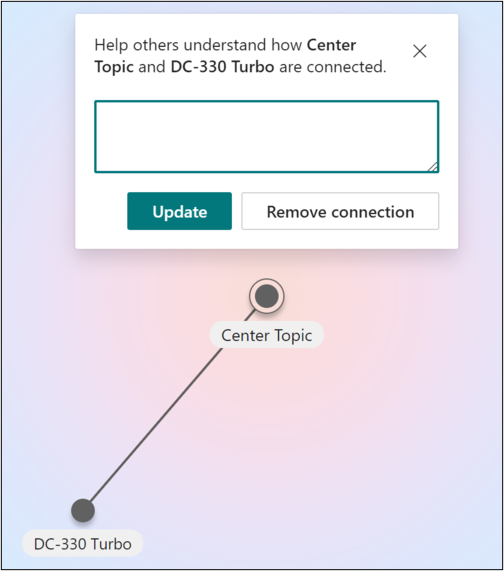
-
Válassza a Frissítés lehetőséget. Ha úgy dönt, hogy törölni szeretné a kapcsolódó témakört, kattintson a sorra, és válassza a Kapcsolat eltávolítása lehetőséget.
-
A módosítások mentéséhez válassza a Közzététel lehetőséget.
Az új témakört a Témakörközpont Lapok lapján találja.
A létrehozott témakört a kezdőlap Megerősített kapcsolatok területén is megtekintheti.
Témakörök szerkesztése
Ha rendelkezik szerkesztési engedélyekkel, szerkesztheti a meglévő témakört. Előfordulhat, hogy ezt kell tennie, ha ki szeretne javítani vagy további információkat szeretne hozzáadni egy meglévő témakörlaphoz, vagy frissíteni szeretné a témakörhöz és az erőforrásokhoz való kapcsolódást
Fontos: Meglévő témakör szerkesztéséhez egy tudásadminisztrátor engedélyére lesz szüksége.
Első lépésként válassza ki a szerkeszteni kívánt témakört a Témakörközpontból
-
A témakör oldalán válassza a Szerkesztés lehetőséget. Ezután a következőt teheti:
-
Írjon be egy alternatív nevet.
-
Rövid leírás hozzáadása
-
Adjon hozzá egy, a témához kapcsolódó személyt a Megerősített személyek területen. Vegye fel magát a szakterületén található témakörökbe.
-
A Javasolt személyek csoportban lévő felhasználók esetében a gombostű ikon kiválasztásával módosíthatja az állapotukat JavasoltrólMegerősítésre .
-
Fájlok és lapok hozzáadása rögzített fájlokhoz és lapokhoz.
-
SharePoint-webhelyek hozzáadása rögzített webhelyekhez.
-
Kapcsolódó témakör hozzáadása, ha van
-
A módosítások mentéséhez válassza a Közzététel lehetőséget.
A témakör oldala frissült.
Közösségi forrás visszajelzése
A javasolt témakörök a témával kapcsolatos közösségi visszajelzések segítségével javíthatók.
Visszajelzés küldése növelheti a témakörök pontosságát anélkül, hogy valakinek manuálisan kellene összeállítania a témakörök oldalát. A Témakörközpont kezdőlapja egy másik hely, ahol a javasolt témakörökkel kapcsolatos visszajelzések gyűlnek össze.
A Témakörközpontban megtekintheti azokat a témaköröket, amelyekhez társítva van, és lehetőséget kap a társítás megerősítésére vagy eltávolítására.
További információ a közösségi forrásokról: Témakörök kezelése nagy méretekben a témakörökben.










